文章目录
在程序地址上打断点
当调试汇编程序,或者没有调试信息的程序时,经常需要在程序地址上打断点,方法为b *address。例如:
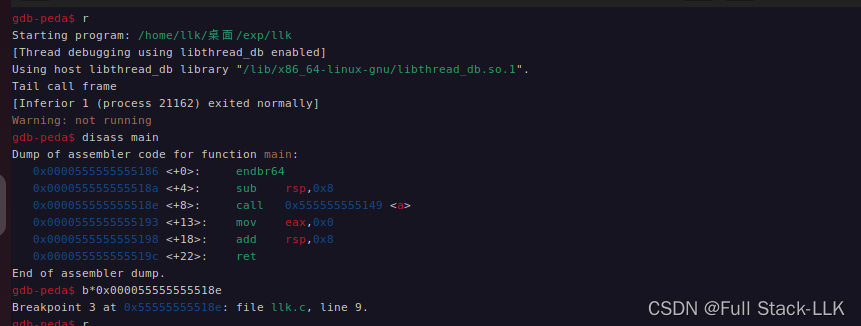
停在了断点的位置
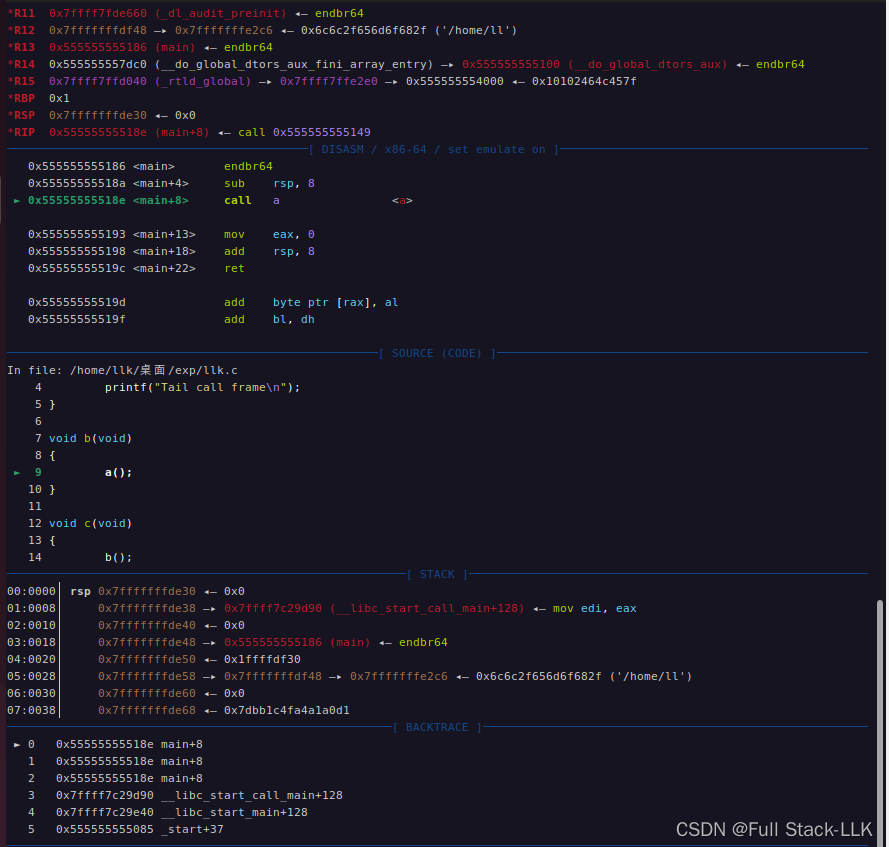
在程序入口处打断点
获取程序入口地址
readelf -h 可执行文件名
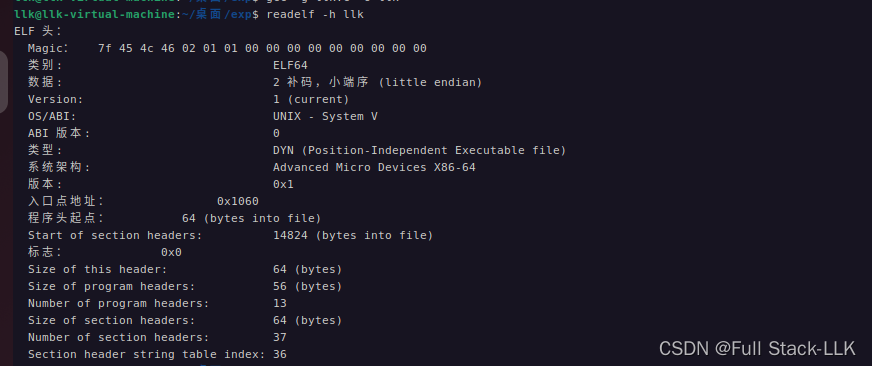
info files
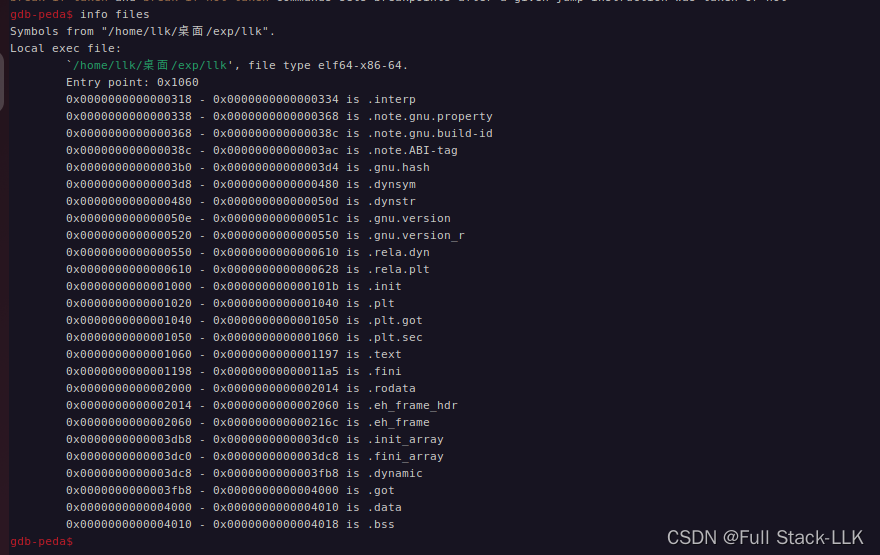
运行后再执行info file
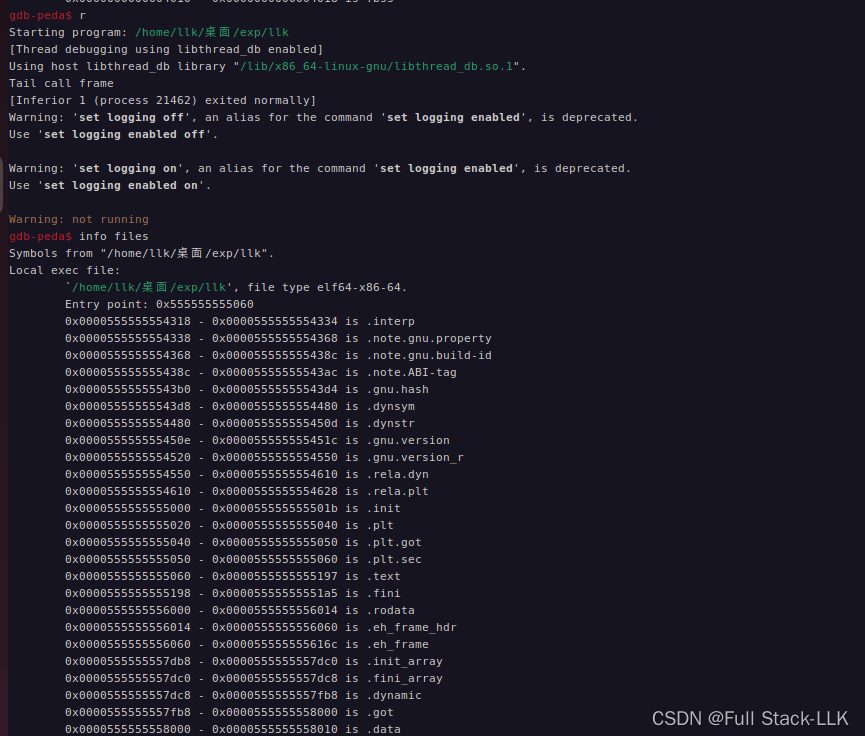
注意程序入口点地址是_start函数的起始地址
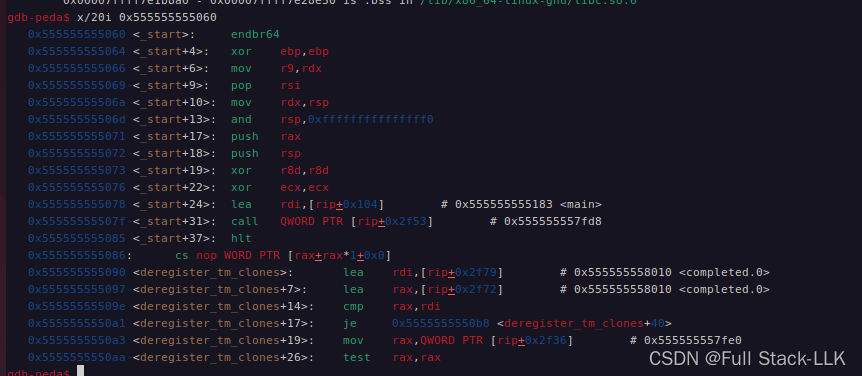
start 指令启动程序,完全等价于先在 main() 主函数起始位置设置一个断点,然后再使用 run 指令启动程序。
另外,程序执行过程中使用 run 或者 start 指令,表示的是重新启动程序。
在命名空间设置断点
命名空间
命名空间(英语:Namespace),也称命名空间、名称空间等,它表示着一个标识符(identifier)的可见范围。一个标识符可在多个命名空间中定义,它在不同命名空间中的含义是互不相干的。这样,在一个新的命名空间中可定义任何标识符,它们不会与任何已有的标识符发生冲突,因为已有的定义都处于其他命名空间中。
例如,设Bill是X公司的员工,工号为123,而John是Y公司的员工,工号也是123。由于两人在不同的公司工作,可以使用相同的工号来标识而不会造成混乱,这里每个公司就表示一个独立的命名空间。如果两人在同一家公司工作,其工号就不能相同了,否则在支付工资时便会发生混乱。
给命名空间的函数下断电
namespace Foo
{
void foo()
{
}
}
namespace
{
void bar()
{
}
}
int main()
{
return 0;
}
info functions 查看函数
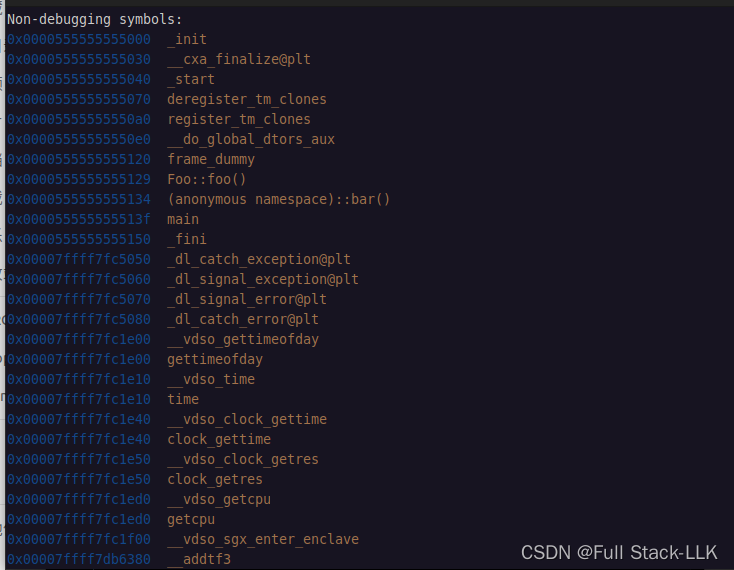

在文件行号上打断点
此时编译带调试信息-g
且linenum对应到的是源码文件的main函数的第几行
b linenum或者b file:linenum
保存已经设置的断点
在GDB中,你可以使用save命令来保存你的断点。以下是如何使用这个命令的步骤:
-
首先,你需要设置你想要的断点。你可以使用break命令来设置断点。例如,如果你想在函数foo上设置一个断点,你可以输入break foo。
-
一旦你设置了断点,你可以使用info breakpoints命令来查看你已经设置的所有断点。
-
最后,你可以使用save命令来保存你的断点。你可以选择保存到一个特定的文件中,例如,save breakpoints my_breakpoints将会把断点保存到my_breakpoints文件中。
注意:save命令将会保存所有的断点,不仅仅是你刚刚设置的那个。
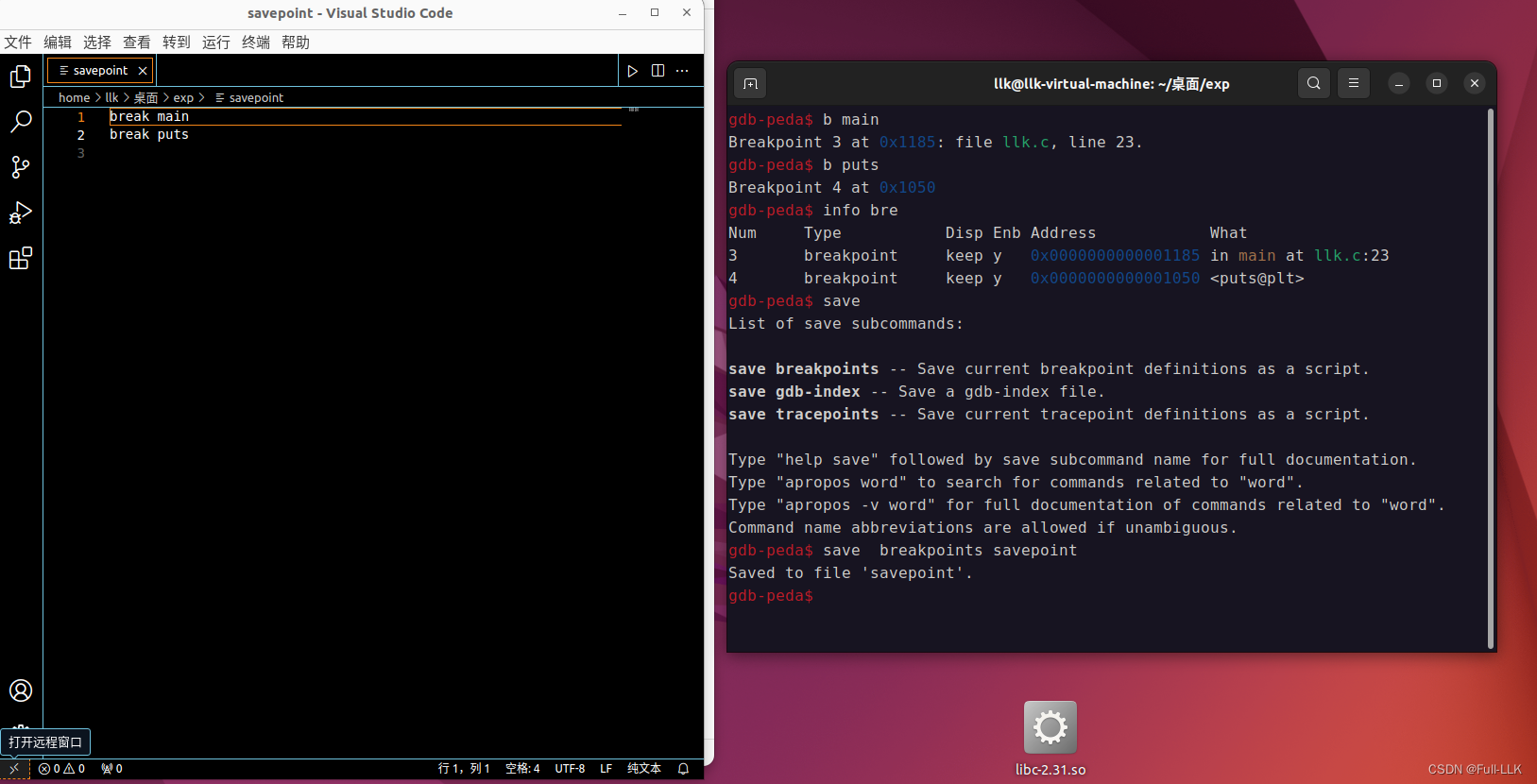
在GDB中,source指令用于执行一个文件作为GDB命令序列。
source指令非常有用,尤其是在你需要重复执行一系列复杂的命令时。你可以将这些命令写入一个脚本文件,然后使用source指令来执行这个文件中的命令,这样可以大大提高调试效率。例如,如果你有一个包含多个断点和观察点的复杂调试会话,你可以将所有的设置保存到一个脚本中,下次调试时只需加载这个脚本即可。
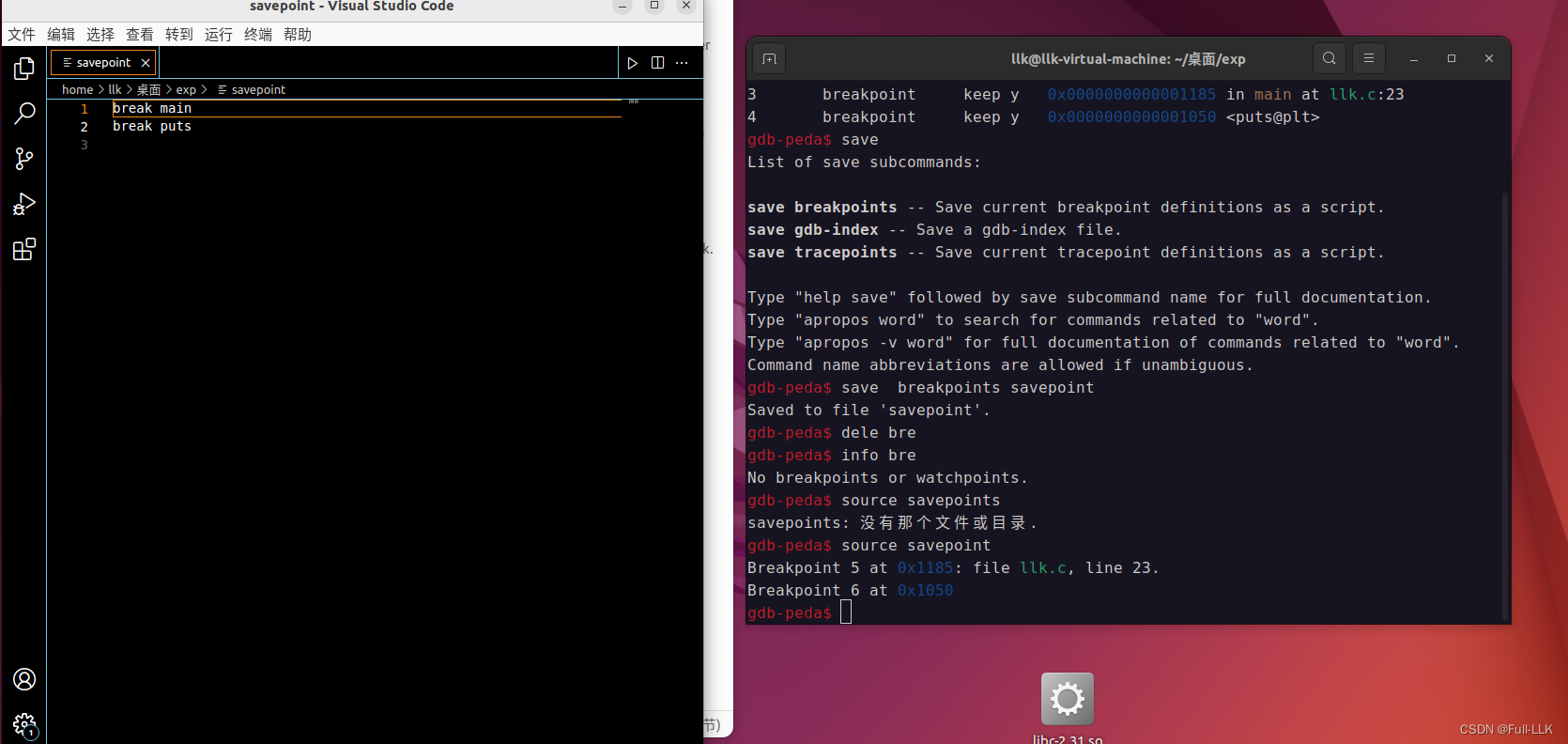
设置临时断点
在使用gdb时,如果想让断点只生效一次,可以使用“tbreak”命令(缩写为:tb)。
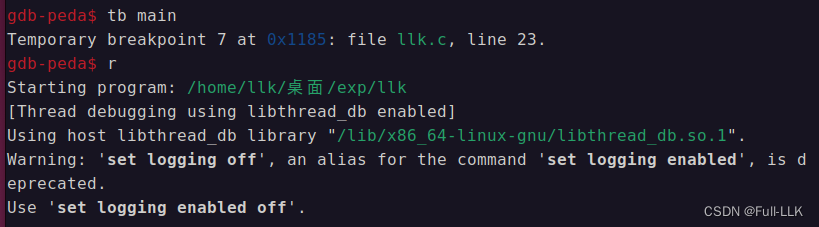
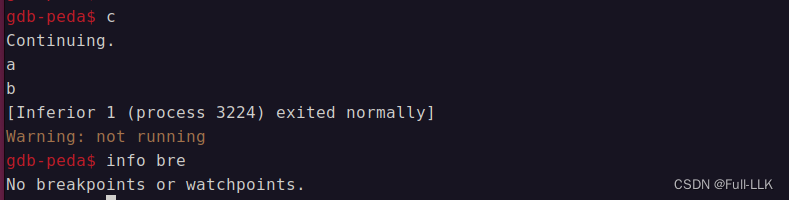
设置条件断点
/* a/file.c */
#include <stdio.h>
void print_a (void)
{
puts ("a");
}
/* b/file.c */
#include <stdio.h>
void print_b (void)
{
puts ("b");
}
/* main.c */
extern void print_a(void);
extern void print_b(void);
int main(void)
{
int i=1;
print_a();
print_b();
i=2;
return 0;
}
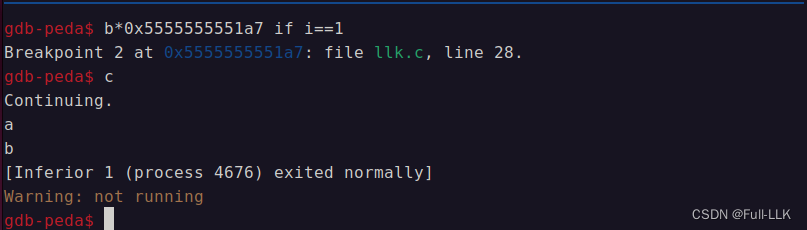
在GDB中,你可以使用break命令来设置条件断点。条件断点允许你指定一个表达式,只有当该表达式的值为真时,程序才会在该处停止执行。
当执行到断电处时断点是否生效取决于执行到断点时条件是否满足而不是下断电时条件是否满足
以下是如何设置条件断点的步骤:
-
首先,你需要设置你想要的断点。你可以使用break命令来设置断点。例如,如果你想在函数foo上设置一个断点,你可以输入break foo。
-
然后,你可以使用condition命令来为该断点添加条件。例如,如果你想要只在变量x大于10时在该断点处停止执行,你可以输入condition 1 x>10。
-
最后,你可以使用info breakpoints命令来查看你已经设置的所有断点及其条件。
注意:如果条件表达式的结果为假,则程序将不会在该处停止执行。此外,你也可以使用commands命令来指定在满足条件时要执行的命令序列。
command指令
在GDB中,commands命令确实可以指定一组命令,使得每次程序运行到某个断点时,这组命令会被自动执行。以下是commands命令的具体使用方式:
指定断点:首先,你需要有一个已经设置好的断点,可以使用break命令来设置断点。例如,break main会在main函数处设置一个断点。
添加命令:然后,你可以使用commands命令 followed by the breakpoint number(断点编号)来为该断点添加要执行的命令。例如,如果你想在断点1处打印变量x的值并继续执行程序,你可以输入:
commands 1
silent
print x
continue
end
这里,silent命令用于禁止GDB显示来自continue命令的提示信息。
查看断点:最后,你可以使用info breakpoints命令来查看你已经设置的所有断点及其关联的命令。
此外,你还可以将commands命令与条件断点结合使用,以便在特定条件下执行一系列命令。例如,如果你想在变量x大于10时在断点处打印其值,你可以设置如下命令:
break 2 if x > 10
commands 2
silent
print x
continue
end
通过这种方式,commands命令可以帮助你自动化调试过程中的一些重复性任务,从而提高调试效率。
忽略断点
#include <stdio.h>
int main(void)
{
int i = 0;
int sum = 0;
for (i = 1; i <= 200; i++)
{
sum += i;
}
printf("%d\n", sum);
return 0;
}
在设置断点以后,可以忽略断点,命令是“ignore bnum count”:意思是接下来count次编号为bnum的断点触发都不会让程序中断,只有第count + 1次及以后断点触发才会让程序中断。以上面程序为例:
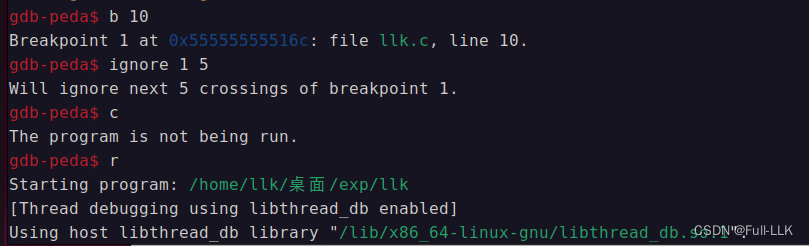

























 1970
1970











 被折叠的 条评论
为什么被折叠?
被折叠的 条评论
为什么被折叠?










